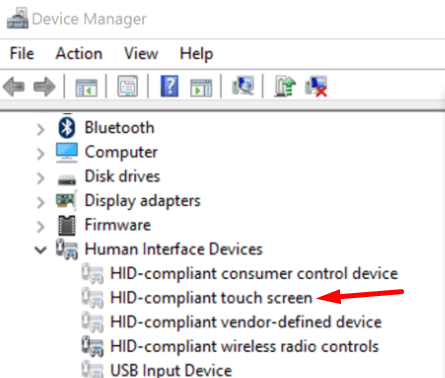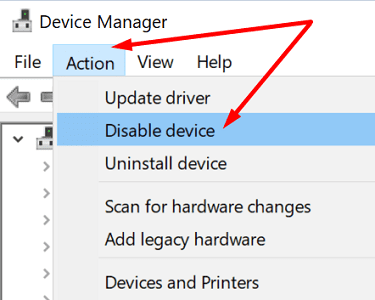Ako posjedujete Microsoft Surface Pro uređaj, imamo loše vijesti za vas. Sve Surface Pro modele muče problemi s dodirom duhova, uključujući nevjerojatne modele Surface Pro 7 i Surface Pro X. Doživljaj "fantomskog" dodirnog unosa i krugova na zaslonu niotkuda može biti stvarno zbunjujuće.
Glavni problem je taj što unos duhova može poremetiti vaše aplikacije, pa čak i spriječiti vaš Surface uređaj u ispravnom radu. Ako budete imali sreće, s vremena na vrijeme možete doživjeti nekoliko nasumičnih fantomskih dodira. Nažalost, problem se kod nekih korisnika može stalno javljati. Raspravimo što možete učiniti u vezi s tim.
Kako popraviti Ghost Touch na uređajima Microsoft Surface Pro
Hitni popravak za Surface Pro 4 i Surface Book
Fantomski dodiri već godinama muče Surface uređaje. Microsoft je već uveo poseban hitni popravak za Surface Pro 4 i Surface Book uređaje. Ako posjedujete drugi Surface model, preskočite ovaj korak i prijeđite na sljedeće rješenje.
Idite na Microsoftovu stranicu za podršku i preuzmite hitni popravak 3165497. Raspakirajte datoteke i pokrenite CalibG4.exe (alat za kalibraciju dodirom). Ne dirajte zaslon dok alat radi. Ponovno pokrenite Surface uređaj i provjerite postoji li problem.
Pokrenite Surface Diagnostic Toolkit
Preuzmite Surface Diagnostic Toolkit i pokrenite Test zaslona na dodir. Ovaj alat automatski otkriva i popravlja probleme sa osvjetljenjem zaslona osjetljivog na dodir. Možete ga preuzeti iz trgovine Microsoft Store .
Ažurirajte OS i prisilno ponovno pokrenite uređaj
Idite na Postavke , odaberite Ažuriranje i sigurnost i dodirnite Windows Updates . Pritisnite gumb Provjeri ažuriranja . Najnovija ažuriranja mogu sadržavati korisna poboljšanja i popravke zaslona osjetljivog na dodir.
Ponovo pokrenite uređaj nakon instaliranja ažuriranja. Nakon toga, prisilno ga ponovno pokrenite pritiskom i držanjem tipki za pojačavanje i napajanje u isto vrijeme oko 15 sekundi.
Ponovno instalirajte upravljački program za dodirni zaslon usklađen s HID-om
Pokrenite Upravitelj uređaja i idite na Uređaji s ljudskim sučeljem .
Proširite popis uređaja za ljudsko sučelje.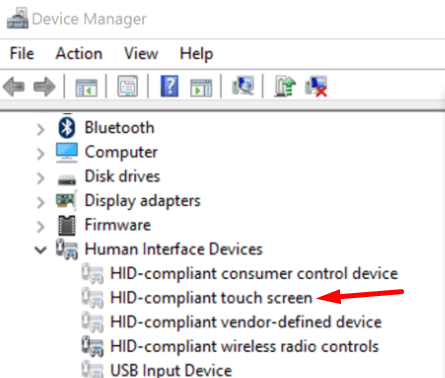
Desnom tipkom miša kliknite zaslon osjetljiv na dodir koji je usklađen s HID-om i odaberite Deinstaliraj .
Ako postoji više upravljačkih programa za dodirni zaslon , deinstalirajte ih sve.
Zatim ponovno pokrenite Surface uređaj kako biste automatski ponovno instalirali najnovije upravljačke programe za zaslon osjetljiv na dodir.
Onemogućite zaslon osjetljiv na dodir
Ako rijetko koristite funkciju dodirnog zaslona, možete je jednostavno onemogućiti. Mnogi korisnici koji su isključili tu značajku potvrdili su da su i fantomski dodiri i krugovi nestali.
Pokrenite Upravitelj uređaja i idite na Uređaji s ljudskim sučeljem .
Odaberite zaslon osjetljiv na dodir koji podržava HID .
Kliknite karticu Radnja i odaberite Onemogući uređaj .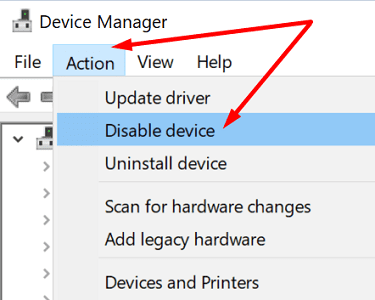
Ako je na popisu više uređaja s dodirnim zaslonom kompatibilnim s HID-om, onemogućite ih sve.
Obratite se Microsoft podršci
Ako i dalje osjećate duhovite dodire na vašem Surface Pro uređaju, problem bi mogao biti uzrokovan oštećenjem hardvera. Obratite se Microsoft podršci ili idite u ovlašteni centar za popravke i dajte svoj uređaj na popravak.
Zaključak
Čini se da su duhoviti dodiri i krugovi na Surface Pro uređajima norma za mnoge korisnike. Ako posjedujete Surface Pro 4 ili Surface Book uređaj, postoji samostalni hitni popravak koji možete preuzeti da biste riješili problem. S druge strane, ako posjedujete noviji model Surface, pokrenite Surface Diagnostic Toolkit, ažurirajte OS i prisilno ponovno pokrenite uređaj.
Ako se problem nastavi, ponovno instalirajte upravljački program za dodirni zaslon usklađen s HID-om ili onemogućite funkciju dodirnog zaslona. Jesu li vam ova rješenja pomogla riješiti problem? Javite nam u komentarima ispod.